本記事では実際のtorrentファイルによるダウンロードを通じて、utorretの使い方を解説します。
「.torrent」のファイルと「magnet」のファイルのダウンロード方法です。前回の記事は以下。
[blogcard url=”https://ses-blog.net/archives/torrent/1877.html”]
目次
torrentファイルからダウンロードする方法
1、例としてcentos7をダウンロードする手順を開設する。
以下ページにアクセスしtorrentファイルをダウンロードする
Index of /Linux/centos/7.7.1908/isos/x86_64

3、utorrentが起動し、「新規トレントの追加」のウィンドウが表示される
保存先のディレクトリ、保存先ディレクトリの空き容量、保存するファイルを確認し、OKをクリックする
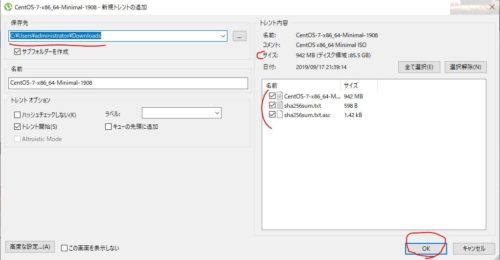
4、ダウンロードが開始される。ダウンロードが100%になるのを待つ。
この時、シード(ファイルの保有者)が存在するかを必ず確認すること。
シードが0の場合、ファイルを誰も持っていないため100%ダウンロードを完了させることができない。
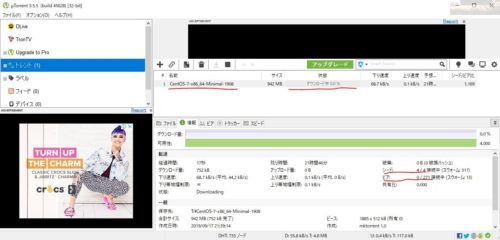
5、ダウンロードが完了した状態。ダウンロードが完了すると左側のメニューで完了の項目にファイルが移動し自動的にシードとなる。
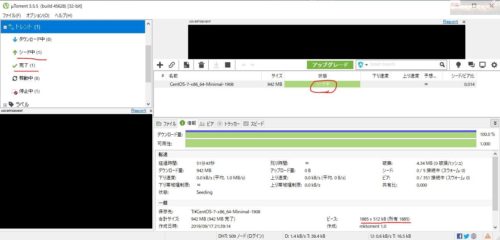
6、保存先にしていしたディレクトリを開き、実際にダウンロードしたファイルを確認する。

magnetファイルからダウンロードする方法
1、magnetのlinkをクリックし、マグネットリンクを開く。
2、utorrentが起動し、「新規トレントの追加」のウィンドウが表示される。
※ここからの手順は.torrentファイルの時と同じ。
MAGNETファイルはアドレスが分かれば、torrentファイルをローカルに保存してから開く手間なくダウンロードすることができるので便利。
関連記事
[blogcard url=”https://ses-blog.net/archives/torrent/1847.html”]
[blogcard url=”https://ses-blog.net/archives/torrent/1877.html”]
[blogcard url=”https://ses-blog.net/archives/torrent/1889.html”]



